Samsungのスマホをもっとつまらなく見せる7つの簡単な方法

高価なSamsung Galaxyを、市場に出回っている他のスマートフォンと全く同じ見た目にする必要はありません。少し手を加えるだけで、より個性的でスタイリッシュ、そして個性的なスマートフォンに仕上げることができます。
友人から写真付きの iMessage を受信すると、その写真は自動的に iPhone のアルバムに保存され、携帯電話のメモリ容量を占有します。 iMessage には、友人からのメッセージを受信し、写真アプリで写真を開くなど、添付ファイルがある場合は携帯電話のアプリでメッセージを開く機能があります。以下の記事では、iMessage から iPhone アルバムに写真を保存することをブロックする方法について説明します。
設定からiMessageの写真がアルバムに保存されるのをブロックする方法
ステップ1:
携帯電話の「設定」に移動し、「メッセージ」をタップして調整します。新しいインターフェースに切り替えると、「あなたと共有されています」というアイテムが表示されます。アプリケーション経由でのファイルの開き方を調整するには、この項目を入力します。
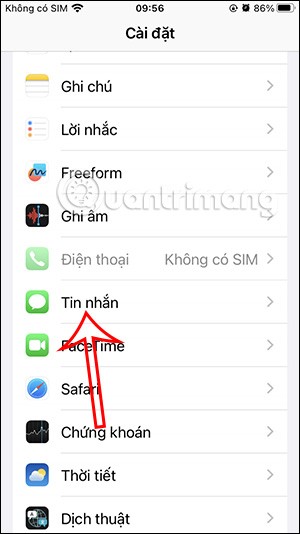
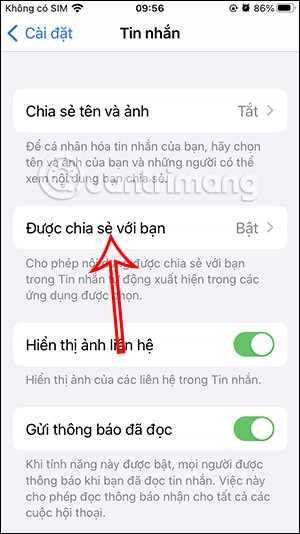
ステップ2:
以下は、写真アプリを含む、メッセージ アプリでデフォルトで開くアプリです。iMessage から iPhone アルバムへの写真の保存をオフにするには、写真アプリをオフにするだけです。
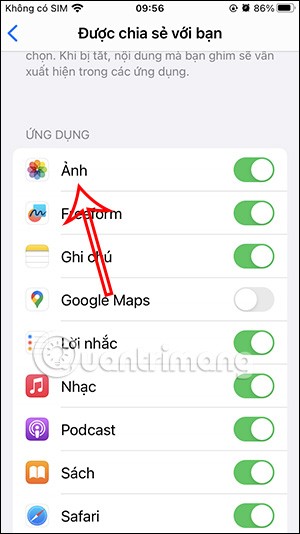
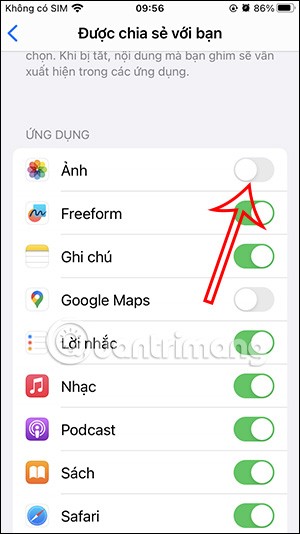
iMessageの写真を写真アプリのアルバムに保存しないようにする方法
ステップ1:
iPhone のアルバム インターフェイスで、右上隅にある3 つのドットのアイコンをクリックし、 「フィルター」を選択します。次に、表示されたリストの下部にある「すべてのフィルター」をクリックします。
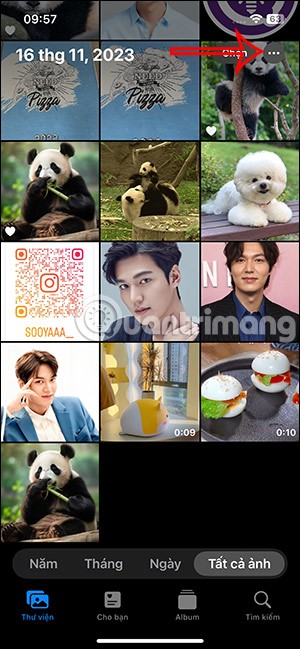
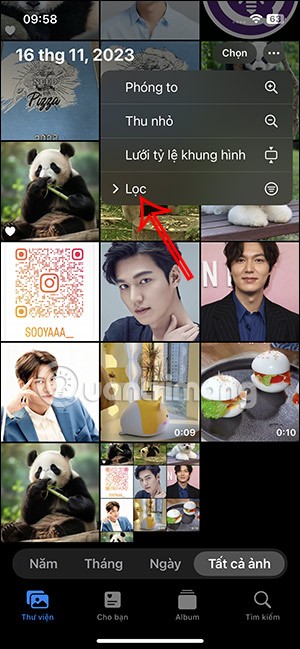
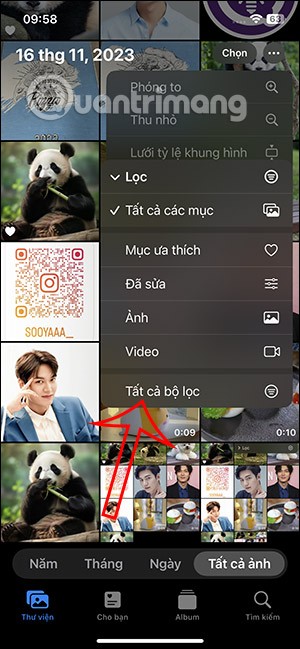
ステップ2:
iMessage から写真を受信するための「友達と共有」設定が表示されます。iMessage の写真がデバイスのフォトアルバムに保存されないように、「友達と共有」設定をオフにします。
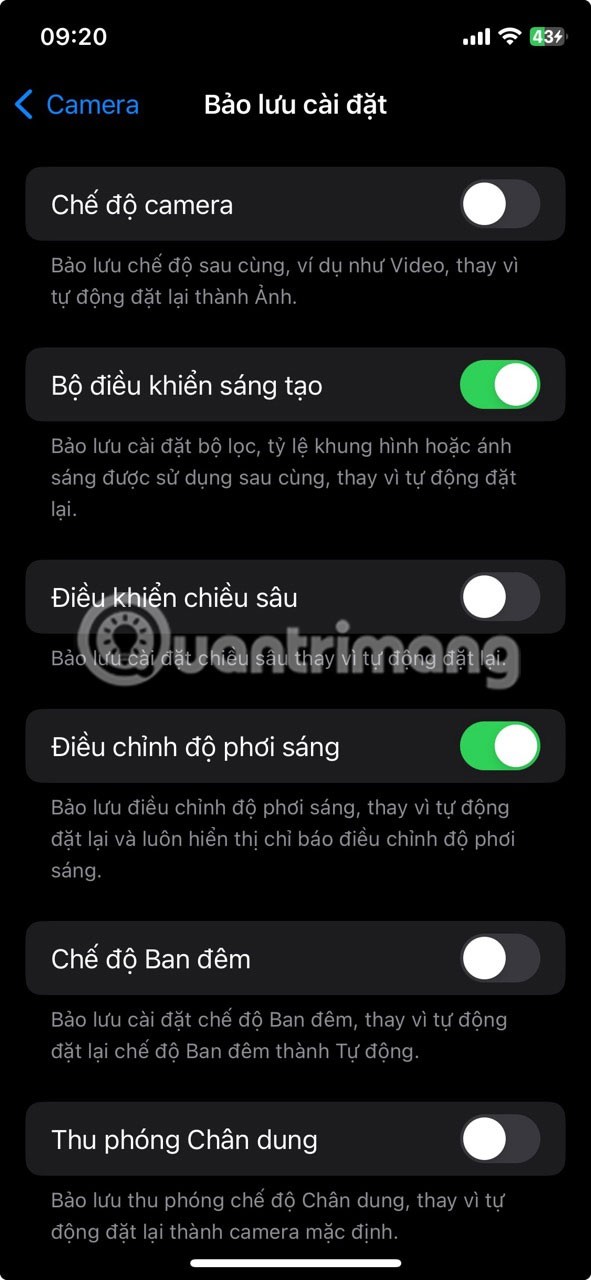
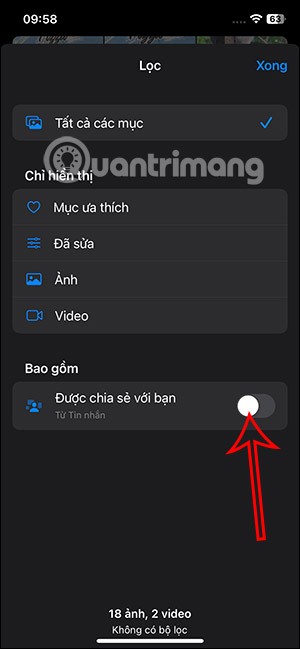
iPhoneアルバムで共有した写真を削除する方法
ステップ1:
アルバム インターフェイスで、[ For You] タブをクリックし、 [Shared with You] グループまで下にスクロールして、メッセージで受信した画像を表示します。次に、「すべて表示」をクリックし、「選択」を選択して写真を選択します。
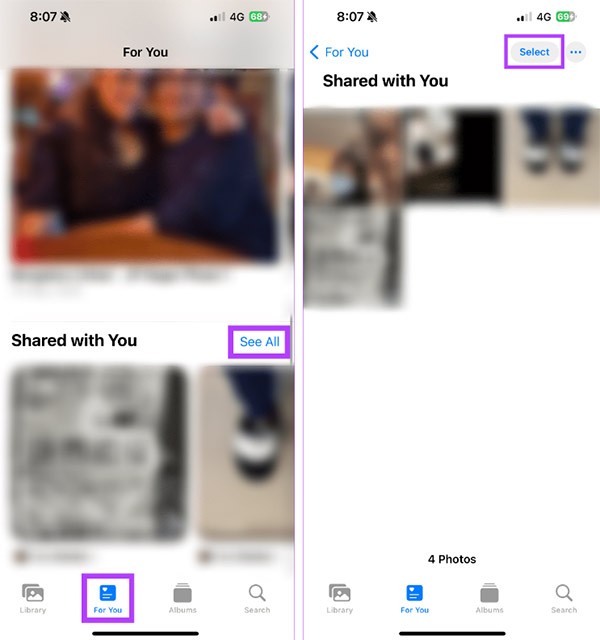
ステップ2:
削除したい画像を選択し、ゴミ箱アイコンをクリックして、受信した共有画像を削除します。
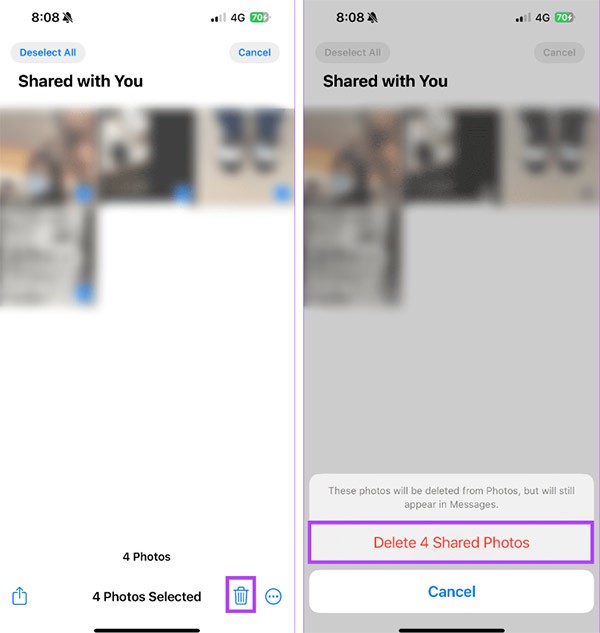
iMessageからiPhoneアルバムに写真を保存するのをブロックするビデオチュートリアル
高価なSamsung Galaxyを、市場に出回っている他のスマートフォンと全く同じ見た目にする必要はありません。少し手を加えるだけで、より個性的でスタイリッシュ、そして個性的なスマートフォンに仕上げることができます。
iOS に飽きて、最終的に Samsung の携帯電話に切り替えましたが、その決定に後悔はありません。
ブラウザ上のAppleアカウントのウェブインターフェースでは、個人情報の確認、設定の変更、サブスクリプションの管理などを行うことができます。しかし、さまざまな理由でサインインできない場合があります。
iPhone で DNS を変更するか、Android で DNS を変更すると、安定した接続を維持し、ネットワーク接続速度を向上させ、ブロックされた Web サイトにアクセスできるようになります。
「探す」機能が不正確になったり、信頼できなくなったりした場合は、いくつかの調整を加えることで、最も必要なときに精度を高めることができます。
携帯電話の最も性能の低いカメラがクリエイティブな写真撮影の秘密兵器になるとは、多くの人は予想していなかったでしょう。
近距離無線通信は、デバイス同士が通常数センチメートル以内の近距離にあるときにデータを交換できる無線技術です。
Appleは、低電力モードと連動して動作する「アダプティブパワー」を導入しました。どちらもiPhoneのバッテリー寿命を延ばしますが、その仕組みは全く異なります。
自動クリックアプリケーションを使用すると、ゲームをプレイしたり、デバイスで利用可能なアプリケーションやタスクを使用したりするときに、多くの操作を行う必要がなくなります。
ニーズに応じて、既存の Android デバイスで Pixel 専用の機能セットを実行できるようになる可能性があります。
修正には必ずしもお気に入りの写真やアプリを削除する必要はありません。One UI には、スペースを簡単に回復できるオプションがいくつか含まれています。
スマートフォンの充電ポートは、バッテリーを長持ちさせるためだけのものだと、多くの人が考えています。しかし、この小さなポートは、想像以上にパワフルです。
決して効果のない一般的なヒントにうんざりしているなら、写真撮影の方法を静かに変革してきたヒントをいくつか紹介します。
新しいスマートフォンを探しているなら、まず最初に見るのは当然スペックシートでしょう。そこには、性能、バッテリー駆動時間、ディスプレイの品質などに関するヒントが満載です。
他のソースからiPhoneにアプリケーションをインストールする場合は、そのアプリケーションが信頼できるものであることを手動で確認する必要があります。確認後、アプリケーションはiPhoneにインストールされ、使用できるようになります。












